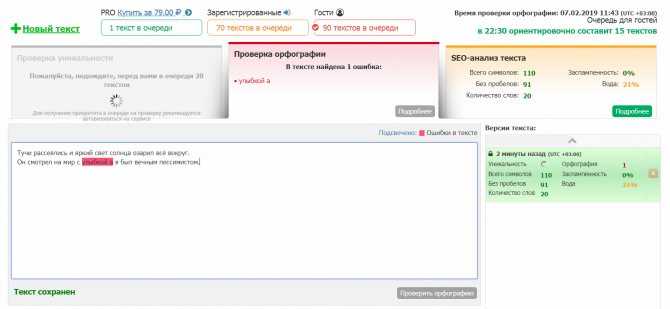проверка текста на ошибки, включить/отключить
Одна из дополнительных функций Телеграмма — правописание, доступное на десктопной версии приложения. Для его включения войдите в «Настройки», а после «Продвинутые настройки» и переведите тумблер в разделе «Системная проверка орфографии». На мобильных устройствах можно использовать боты, к примеру, GrammarNaziBot, Correctarium, iqp_check_bot и другие. Кстати, вот здесь делали подборку полезных ботов.
Ниже рассмотрим основные варианты и имеющиеся опции самого Телеграмма.
Встроенные возможности
Внутренняя проверка текста на ошибки в Телеграмме предусмотрена в десктопном приложении, начиная с версии 1.9 и выше. Опция поддерживается на Виндовс 8 и более, а также на Мак ОС 10.12 и выше. Суть опции в том, что при проверке происходит подчеркивание слов с ошибками, что позволяет сразу внести изменения. Контроль правописания текста Телеграмма происходит автоматически на основе базы данных. В результате пользователи могут избежать помарок при написании слов.
Для включения / выключения опции сделайте следующие шаги:
- Войдите в интерфейс Телеграмма на компьютере / ноутбуке.
- Жмите на три полоски слева вверху.
- Зайдите в раздел «Настройки».
- Перейдите в «Продвинутые настройки».
- Найдите пункт «Системная проверка орфографии».
- Переведите тумблер вправо или влево для включения и отключения правописания соответственно.
Отметим, что такая опция Телеграмма доступна только на десктопных версиях. На смартфонах она не предусмотрена, поэтому приходится искать другие варианты.
Использование ботов
Для проверки текста на ошибки можно использовать Телеграмм бот — специальная программа, которая встраивается в мессенджер и контролирует правописание. Для примера рассмотрим, как сделать работу с помощью @GrammarNaziBot. Его особенность состоит в выделении помарок с комментарием (правильная версия или шутка).
Для подключения контроля правописания Телеграмма сделайте следующее:
- Войдите в мессенджер и в строке поиске введите @GrammarNaziBot.

- Жмите по иконке бота для его установки.
- Кликните на кнопку запуска.
- Напишите что-то неправильно для проверки работоспособности.
Как вариант, можно создать группу / канал и добавить бота в него. После этого он является полноценным участником беседы и вносит исправления в орфографию во время общения. Стоит учесть, что иногда @GrammarNaziBot тоже делает ошибки в правописании Телеграмма, но такое случается редко.
При желании можно использовать и других помощников для редактуры:
- @correctbot — специальное приложение, позволяющее устранять ошибки в грамматике, орфографии и пунктуации. Для запуска его работы достаточно ввести команду /proof. Если нужно, чтобы помощник не только откорректировал помарки, но и исправил правописание Телеграмма в плане грамматических / стилистических ошибок, потребуется команда /edit. Чтобы отписаться используйте /stop.
- @iqp_check_bot — еще один бот, проверяющий орфографию на украинском, английском и русском языках.
 В процессе общения подчёркивает слова, в которых находит ошибки. Помогает создавать абзацы, удаляет лишние пробелы или добавляет их после запятых. Для использования нужно запустить приложение, а после нажать на /word_replace_on. Далее отправьте боту слово / текст на проверку.
В процессе общения подчёркивает слова, в которых находит ошибки. Помогает создавать абзацы, удаляет лишние пробелы или добавляет их после запятых. Для использования нужно запустить приложение, а после нажать на /word_replace_on. Далее отправьте боту слово / текст на проверку. - @Engy_Orthography_Bot — следующий помощник для проверки правописания Телеграмма. Смотрит орфографию и пунктуацию, исправляет повторяющиеся слова, ошибки при нажатии неправильной раскладки клавиатуры.
Как видно, существует достаточно способов по проверке правописания Телеграмма. В десктопной версии предусмотрена встроенная функция, а в мобильных устройствах можно использовать одного из приведённых ботов. Все они имеют приблизительно одинаковый функционал и управляются с помощью команд.
В комментариях расскажите, какой вариант вам больше всего понравился или поделитесь своими способами, как поддерживать правописание в Телеграмм на высоком уровне.
Кстати, если много читать, то со временем вы станете лучше читать.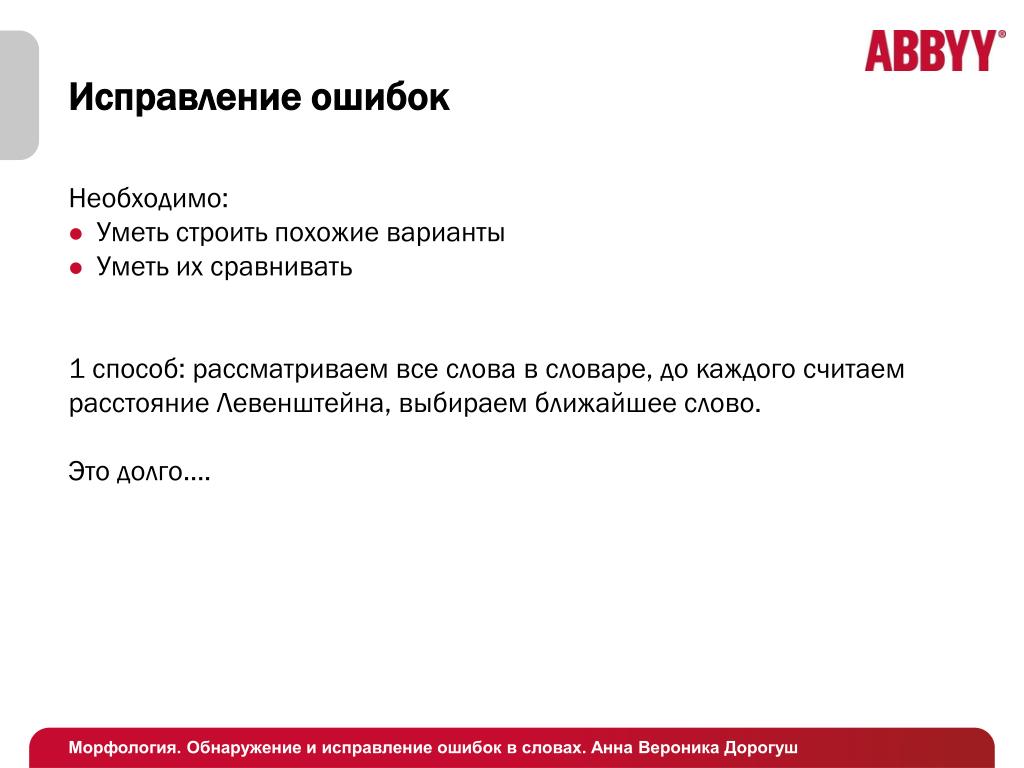 Ни на что не намекаем, но здесь есть подборка книжных ботов.
Ни на что не намекаем, но здесь есть подборка книжных ботов.
MANная каша — канал в Телеграмм
Телеграм канал Антиглянец
Как настроить Ворд на проверку орфографии и грамматики
Проверка орфографии в Ворде это возможно? Писать грамотно, особенно на сайтах или блогах, это главное условие того, что люди будут приходить к вам. Очень неприятно, когда видишь кучу грубейших ошибок. Можно понять, когда человек просто ошибся клавишей, но когда видишь явного «двоечника», то это отталкивает. Я тоже часто спешу за своими мыслями и могу пропустить, букву или даже целое слово, или запятую. При написании статей мне очень помогает программа Microsoft Word. Если её правильно настроить, то это будет незаменимый помощник в ваших творческих делах. У этой программы огромные возможности. По мере написания текста она может проверить орфографию, грамматику, устранить самостоятельно вашу ошибку, подсказать какое слово лучше употребить в этом стиле письма, подобрать синонимы и многое другое.
Содержание:
- Проверка орфографии в Ворде
- Проверка орфографии в word 2007
- Проверка орфографии в word 2010
Намного быстрее и комфортнее работать в текстовом редакторе, когда заранее создан свой стиль или готовый шаблон с продуманными колонтитулами.
Откроется окно Параметры. Выберите вкладку
А сегодня мы настроим Word для проверки орфографии и грамматики.
Для того, чтобы программа автоматически проверяла орфографию и грамматику в вашем тексте откройте меню Сервис. Выберите команду Параметры.
Далее нажимаем кнопку Настройка под окошком Набор правил и переходим в окно Настройка грамматической проверки. В окошке Используемый набор правил выберите необходимый вам набор. Лично я использую Для деловой переписки.
Установите переключатель на Грамматика и установите в окне ниже галочки на все функции.
Для настройки автоматической проверки орфографии в Word 2007 щелкните в самом верху слева по красивому значку с логотипом программы, и перейдите в самый низ, открывшегося списка. Нажмите на кнопку Параметры Word.
В следующем окне перейдите на вкладку Правописание и проставьте галочки там, где необходимо.
После всех изменений не забудьте в самом низу нажать кнопку ОК, для сохранения настроек.
Проверка орфографии в word 2010В текстовом редакторе Word 2010 настройка на проверку орфографии немного отличается от настройки в Word 2007.
Необходимо сначала войти в меню Файл. Потом перейти вниз на запись Параметры.
А уже в окне Параметры Word произвести настройки, которые описаны выше.
После настройки проверки орфографии в Ворде программа сама будет проверять и указывать на ошибки подчеркиванием волнистой линией. Красная линия — означает орфографическую ошибку, а зеленая – синтаксическую.
Красная линия — означает орфографическую ошибку, а зеленая – синтаксическую.
В отношении запятых программа не всегда правильно указывает их расположение, поэтому иногда думайте сами. А вот насчёт орфографии – она не ошибается.
Если программа какие-то слово не знает, т.е. в её словаре этого слова нет, то можете сами добавить это слово в словарь, только перед этим проверьте, хотя бы в Интернете правильное его написание.
Удачи Вам!
« Как вставить в текст римскую цифру, не зная, как она правильно пишется
Это чудесное свойство – Автозамена в Word »
5 лучших инструментов для проверки запятых 2022 года — ошибки с точкой с запятой и апострофом помогут вам!
Если вы планируете вести блог или ваша новая работа требует от вас ежедневного выпуска первоклассного контента — сделайте себе одолжение и инвестируйте в лучшие инструменты для проверки запятых. Не забывайте: пунктуационные ошибки случаются даже с лучшими писателями. Это неизбежно.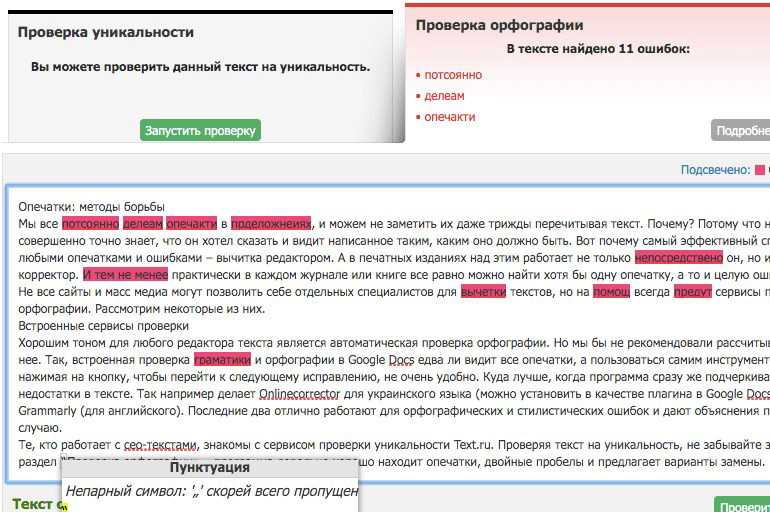 Но если их не остановить, даже самые простые ошибки могут дорого обойтись с точки зрения академических оценок, профессиональной репутации и даже вашего доверия.
Но если их не остановить, даже самые простые ошибки могут дорого обойтись с точки зрения академических оценок, профессиональной репутации и даже вашего доверия.
Дело в том, что пунктуационные ошибки — отстой. Но с лучшими решениями для проверки запятых их «отстойности» теперь можно избежать полностью — легко, не меньше. Да, больше не нужно тратить время (бесплодно) на двойную или даже тройную проверку вашего контента. Больше не нужно иметь дело с корректорами-людьми, которые, откровенно говоря, могут заставить ваш кошелек пойти на «почему?»
Ниже вы можете найти наш список лучших онлайн-проверок точек и средств проверки пунктуации, которые в настоящее время доступны — некоторые бесплатные, некоторые платные, но все они могут сделать ваш контент супер потрясающим!
Так что да, без лишних слов,
Начнем;
Содержание
- Лучшие инструменты для проверки запятых – вот почему они важны!
- Лучшие онлайн-инструменты для исправления запятых — Совершенствуйте свой контент уже сегодня
- Лучшие онлайн-инструменты для проверки запятых — 5 наших лучших вариантов (издание 2022 г.
 )
) - Grammarly №1 — лучшее программное обеспечение для корректировки запятых
- #4 WhiteSmoke
- #5 AftertheDeadline
- Верхнее средство проверки предложений с запятой – часто задаваемые вопросы
- Лучшие инструменты для проверки и исправления запятых – заключение
- Лучшие онлайн-инструменты для проверки запятых — 5 наших лучших вариантов (издание 2022 г.
Лучшие инструменты для проверки запятых – вот почему они важны!
Эй, вот пример;
- Я люблю готовить своим детям и друзьям
- Я люблю готовить, люблю своих детей и друзей
Как видите, всего две запятые хватило, чтобы превратить меня из кровожадного каннибала-убийцы в любящий лучик родительского солнца. Дело в пунктуации. От изменения контекста/смысла до того, чтобы быть просто бельмом на глазу, они могут означать разницу между отличным контентом или алфавитным беспорядком.
Посмотрите на 2 предложения выше. Как отсутствие запятой может сделать ваш контент грубым и беспощадным.
В первом предложении говорится, что ты любишь готовить своего друга. С другой стороны, вторым предложением вы говорите своему другу, что любите готовить.
С другой стороны, вторым предложением вы говорите своему другу, что любите готовить.
Аналогично,
«Прости, я люблю тебя».
«Прости, я люблю тебя».
Как правило, запятые используются для объединения или разделения слов, фраз и предложений. Когда мы не делаем это должным образом, контент не может донести ваше предполагаемое сообщение. Точно так же знаки препинания, такие как точка, восклицательный знак, точка с запятой, двоеточие, запятая, апостроф, многоточие, круглые скобки, кавычки и т. д., имеют свое значение и назначение.
Вот лучшие онлайн-инструменты для проверки запятых, которые помогут вам расставить правильные знаки препинания в зависимости от цели вашего письма.
Ошибка остается ошибкой – да. Но ошибки в грамматике, стиле, временах и т. д. часто можно не заметить, если вы правильно понимаете смысл. Пунктуационные ошибки отличаются тем, что они доходят до самого смысла, разрушая его.
Отсутствие знаков препинания говорит о том, что у вас недостаточно знаний для общепринятого языка, что вы не умеете общаться. Одна-единственная ошибка может помешать вам получить работу вашей мечты, получить повышение по службе или, что еще хуже, может даже безвозвратно испортить ваши профессиональные или даже личные отношения в могилу.
Одна-единственная ошибка может помешать вам получить работу вашей мечты, получить повышение по службе или, что еще хуже, может даже безвозвратно испортить ваши профессиональные или даже личные отношения в могилу.
Раздражает, да? Мы тоже так думали…
Лучшие онлайн-инструменты для исправления запятых – улучшите свой контент сегодня
Конечно, вы всегда можете проверить свой собственный контент. Но проблема в том, что, поскольку это написали вы, вы часто можете не обращать внимания на свои собственные ошибки и в конечном итоге небрежно пролистывать их.
Это приводит, конечно, к проскальзыванию глюков.
Итак, если вы не можете позволить себе роскошь нанять редактора или корректора (как в случае с большинством из нас), у нас остается один вариант: лучшие приложения для проверки запятых — ручные инструменты, чтобы очистить ваш контент от опечаток и пунктуации. ошибки.
Вот лучшие из выводка;
Лучшие онлайн-инструменты для проверки запятых — наш лучший выбор (выпуск 2022 г.
 ) В этом настроении мы начнем с нашего фаворита — нашего повседневного выбора. Для каждого инструмента мы раскроем их плюсы, минусы и т. д.
) В этом настроении мы начнем с нашего фаворита — нашего повседневного выбора. Для каждого инструмента мы раскроем их плюсы, минусы и т. д.Ну что, начнем;
#1 Grammarly — лучшее программное обеспечение для исправления запятых
Grammarly — король инструментов для исправления апострофов, Grammarly — наш самый любимый из всех лучших инструментов для проверки запятых. На самом деле, сама эта статья была вычитана своей удивительностью.
Инструмент, доступный как в бесплатной, так и в платной версиях, выглядит великолепно благодаря минималистичному зеленоватому интерфейсу. Просто напишите свое содержимое в самом текстовом редакторе приложения или загрузите документ с содержимым (PDF, текст, Docx и т. д.), и он отсканирует его и предупредит вас обо всех ошибках — как опечатках, так и пунктуациях — вместе с исправлениями. Под капотом мы также получаем проверку на плагиат, индексатор удобочитаемости, повторное выравнивание предложений и т. д.
В качестве корректора и корректора запятых этот инструмент доступен в виде плагина как для Chrome, так и для Safari. Существует приложение для Android и даже надстройка для MS Office для оптимального удобства.
Существует приложение для Android и даже надстройка для MS Office для оптимального удобства.
Профи
- Комплексное решение для корректуры
- Запатентованное средство исправления запятых и корректор Grammarly с более чем 400 пользовательскими проверками и встроенным детектором плагиата
- Работает почти на всех мыслимых платформах
- Широкие возможности настройки — выбор между стилями письма США и Великобритании, характером содержания; добавить новые слова и т.д…
- потрясающая бесплатная версия
Минусы
- Крутые краткосрочные цены
- Нет интеграции MS Office для пользователей Mac (пока)
Мнение пользователя
«Мне нравится. Благодаря Grammarly все мои клиенты в восторге от качества моего контента. Это помогло моему бизнесу засиять».
Попробуйте Grammarly
#2 ProWritingAid
Хотите средство для вставки запятых? Нужно исправить ошибки апострофа? Если да, обратите внимание на ProWritingAid — лучший бесплатный инструмент для разделения запятых, который удовлетворит все ваши потребности в корректуре. Их средства проверки пунктуации и грамматики являются первопроходцами.
Их средства проверки пунктуации и грамматики являются первопроходцами.
Во-первых, ProWritingAid выходит за рамки типичного маршрута редактирования и корректуры, поскольку он работает как советник по грамматике, средство проверки стиля и тренер по письму в одном решении. С его помощью вы можете очищать контент от опечаток, проверять запятые, точки с запятой и т. д. Интерфейс достаточно прост как для новичков, так и для экспертов.
В среднем PWA может генерировать в общей сложности 25 отчетов о проблемах написания, таких как структура предложений, пассивный залог, чрезмерное использование наречий, избыточность и ускоренный выбор слов, среди прочего. Да, нам понравилось, как он обучает вас, когда вы проверяете свое w-содержимое, обучая вас быть лучшим писателем.
Универсальное средство автоматической расстановки запятых ProWritingAid работает как на Windows и Mac, так и в автономных приложениях, таких как MS Office, Google docs и текстовые процессоры с открытым исходным кодом.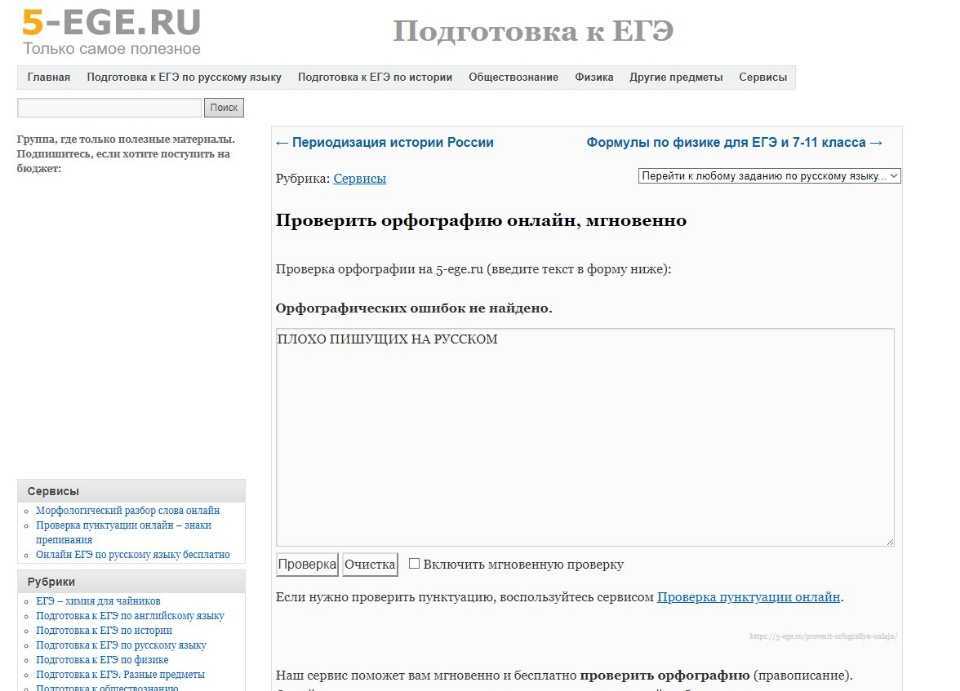 И веб-браузеры, такие как Chrome, Safari и т. д.
И веб-браузеры, такие как Chrome, Safari и т. д.
Плюсы
- Дружественный интерфейс
- Высококвалифицированный корректор грамматики и пунктуации (может также работать в качестве тренера по расширению словарного запаса и стилю письма.
- Многоплатформенная совместимость (Windows, Mac, браузеры и т. д.)
- 14-дневная пробная версия с возвратом денег
- Доступный
Минусы
- Отсутствует проверка на плагиат
- Проблемы с производительностью, особенно при работе с большими документами
Мнение пользователя
«ProWritingAid — прекрасный способ убедиться, что вы пишете в лучшем виде. Я большой поклонник этого. И вы, как писатель, тоже должны им быть»
Попробуйте ProWritingAid
#3 Ginger Software
В-третьих, в списке у нас есть Ginger — инновационная бесплатная программа для проверки точек с запятой и лучшая программа для проверки запятых, которая также может выступать в качестве довольно мощного переводчика контента, теперь с более чем 65 международными языками на выбор.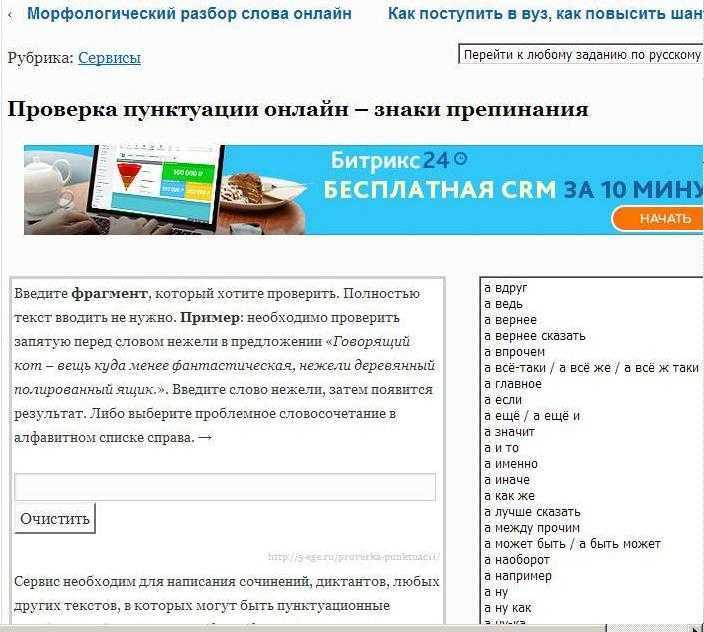
Грубо говоря, Ginger и близко не сравнится с Grammarly и возможностями онлайн-корректуры. Однако то, что он делает, он делает хорошо. Начиная с 30 долларов в месяц, Ginger предназначен для предоставления экспертных рекомендаций как онлайн, так и офлайн для всех ваших письменных задач. С этой целью вы можете устранять широкий спектр грамматических ошибок, включая стиль, структуру предложения, использование слов, пунктуацию, ошибки подлежащего и глагола, проверку использования точки с запятой и многое другое. Что касается совместимости с ОС, эта лучшая программа для проверки запятых работает на Windows, Mac, iOS, в приложении для клавиатуры Android (например, Grammarly), а также в веб-браузерах Safari и Chrome.
Наконец, в качестве решения для повышения производительности Ginger также имеет дополнительные инструменты для письма, такие как словарь (для улучшения словарного запаса), средство перефразирования предложений, средство чтения текста, контекстный перевод и персональный языковой тренажер.
Плюсы
- Встроенный глобальный переводчик — преобразуйте ваш контент на 65 мировых языков с точностью и полной контекстуальной целостностью
- Виртуальный репетитор по письму (только с премиальной подпиской)
- Встроенный считыватель текста
- Предлагает глубокую интеграцию с MS Office
- Чрезвычайно доступный
Минусы
- 120 – лимит слов в бесплатной версии
- Точность результатов проверки пунктуации могла бы быть намного лучше
Мнение пользователя
«Полезный инструмент, позволяющий избежать грамматических затруднений, Ginger, безусловно, один из лучших корректоров, которые я когда-либо использовал, и точка!
Попробуйте Ginger Software
#4 WhiteSmoke
Пусть вас не вводит в заблуждение лаконичный и стильный интерфейс. Под капотом WhiteSmoke; у нас есть мощное средство исправления запятых/лучшее средство проверки запятых, которое использует искусственный интеллект и нейронную обработку языка, чтобы предоставить «экспертную» лингвистическую помощь как новичкам, так и экспертам.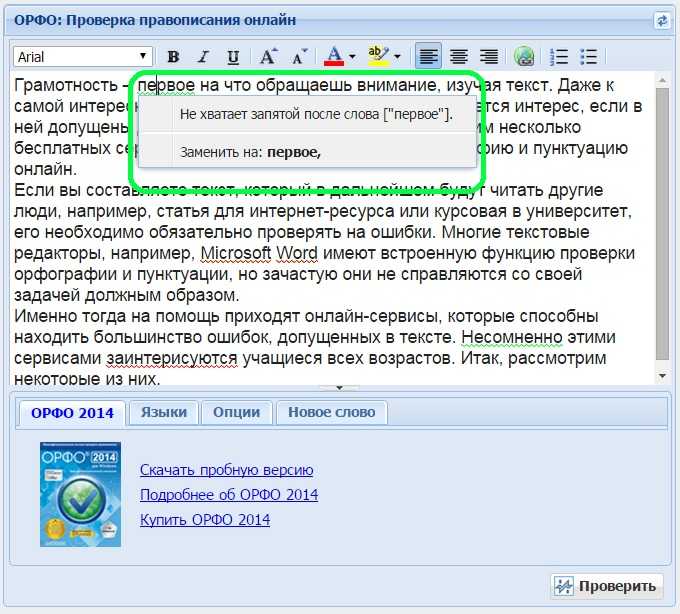
Предлагает полную линейку решений для коррекции точек с запятой и корректора как для индивидуального, так и для коммерческого использования. Помимо стандартного средства проверки грамматики, в инструменте были встроенные редакторы для исправления структур предложений, пунктуации и орфографических ошибок. Кроме того, вы также получаете средство проверки на плагиат, тезаурус и переводчик. Подобно полнофункциональному текстовому процессору, WhiteSmoke также содержит массу готовых шаблонов для писем и различных других документов, которые сделают вашу жизнь намного проще.
Как полноценное онлайн-приложение, WhiteSmoke имеет расширения почти для всех популярных веб-браузеров, а также мобильную интеграцию для Android и iOS. Бесплатная версия предлагает почти все, что может понадобиться обычному пользователю.
Плюсы
- Многоплатформенная совместимость (с полноценными мобильными приложениями)
- Бесплатные шаблоны документов
- Довольно мощное средство проверки грамматики с удобным детектором плагиата и перефразировщиком предложений
- Поддержка дословного перевода на 55 языков
- Бесплатная версия неплохая
Минусы
- Интерфейс сильно устарел
- По сравнению с Grammarly средство проверки пунктуации выглядит комично коротким
Мнение пользователя
«После 5 лет работы с WhiteSmoke я могу с уверенностью сказать, что это лучший корректор! – легко стоит еще 5 лет!»
Попробуйте WhiteSmoke
#5 AftertheDeadline
Последний в списке; у нас есть AftertheDeadline.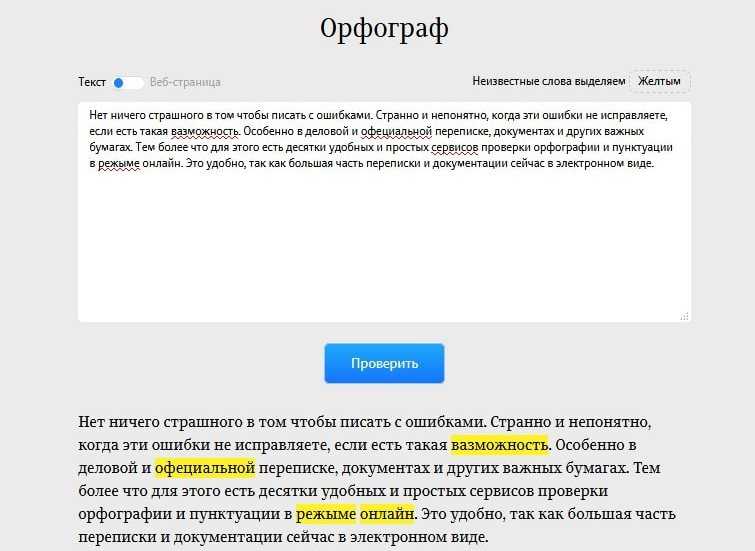 Детектор запятых с открытым исходным кодом, ATD уникален в том смысле, что предлагает все свои впечатляющие возможности проверки грамматики пользователю, который, в свою очередь, может настроить его и использовать по своему усмотрению.
Детектор запятых с открытым исходным кодом, ATD уникален в том смысле, что предлагает все свои впечатляющие возможности проверки грамматики пользователю, который, в свою очередь, может настроить его и использовать по своему усмотрению.
Построенный с использованием искусственного интеллекта и обработки естественного языка, ATD теперь доступен как отличное дополнение для WordPress, так и как расширение для Chrome. В упрощенном интерфейсе мы получаем стандартный набор перков. Проверка грамматики и пунктуации довольно хороша. Вы также можете использовать его для поиска пассивного залога, избыточных фраз, жаргона, двойных отрицаний, скрытых глаголов и т. д. довольно впечатляет, учитывая, что это бесплатный инструмент.
Одним из самых крутых моментов в этом конкретном корректоре слияния запятых и рецензенте контента является тот факт, что вам не нужно получать учетную запись для его использования. Просто откройте ATD, вставьте свой контент и получите результаты проверки — так просто.
Плюсы
- Мощные средства проверки грамматики и пунктуации (с такой же поддержкой для французского, немецкого, испанского и португальского языков
- Простой в использовании пользовательский интерфейс
- Открытый исходный код и широкие возможности настройки
- Для использования учетная запись не требуется
- Совершенно бесплатно
Минусы
- Поддержка клиентов практически отсутствует
- Слишком просто
Мнение пользователя
«Для бесплатного инструмента AftertheDeadline пробивает намного больше своего веса. Просто попробуйте и сами убедитесь, насколько это круто».
Попробуйте AftertheDeadline
Верхняя точка с запятой Проверка предложений – Часто задаваемые вопросы
Посмотрим правде в глаза: какими бы вездесущими ни были инструменты проверки использования точки с запятой, есть вероятность, что у вас все еще могут быть некоторые сомнения или неправильные представления о них.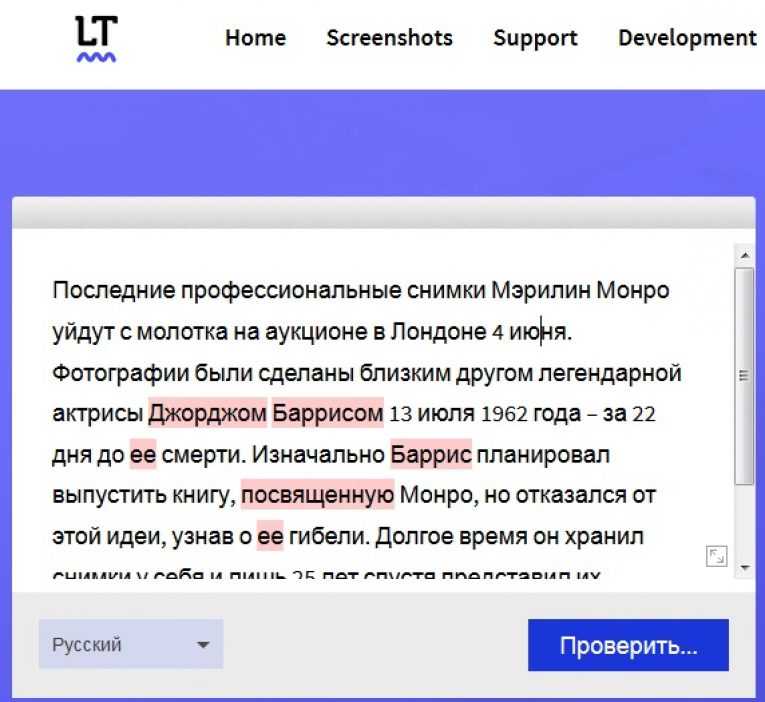
Вот ваш шанс получить ответы на некоторые из них;
1) Какие четырнадцать знаков препинания?
Точка, вопросительный знак, восклицательный знак, запятая, точка с запятой и двоеточие. Другие включают тире, квадратные скобки, дефис, фигурные скобки, апостроф, круглые скобки, кавычки и, наконец, многоточие.
2) Стоит ли покупать лучшие инструменты для проверки запятых?
Очевидно, да! Разработанные для обнаружения и исправления каждой опечатки, каждой пунктуационной ошибки и каждой небольшой грамматической ошибки, они определенно могут помочь вам вывести качество вашего контента на новый уровень с наименьшими затратами и усилиями.
Так что да, они определенно стоят каждой потраченной на них копейки.
Точка!
3) Могут ли лучшие решения для проверки запятых работать в автономном режиме?
Да и нет – по разным. В то время как некоторые из более мощных корректоров, таких как Grammarly, требуют подключения к Интернету для работы, не говоря уже о загрузке, другие, такие как WhiteSmoke & Ginger, можно использовать в автономном режиме, хотя и с ограничениями.
4) Как лучше всего улучшить мою пунктуационную точность?
Ответ прост: продолжайте писать.
В конце концов, как средства проверки пунктуации, так и средства проверки грамматики являются почти короткими «строительными лесами». Хотя они отлично подходят для обнаружения и исправления ошибок, которые вы, возможно, пропустили; Вы должны научиться исправлять их самостоятельно.
Фактически, именно по этой причине лучшие инструменты проверки запятых в этом списке предлагают правильные объяснения для каждого обнаруженного предупреждения.
5) Безопасны ли эти инструменты?
Да, конечно! Поскольку каждый инструмент здесь защищен высшими мерами безопасности и строгими законами о конфиденциальности, вы, безусловно, можете использовать их без каких-либо опасений.
Winner – Grammarly
Как мы все знаем, даже неуместная запятая может изменить смысл любого законченного предложения. Функция проверки грамматики или предложения гарантирует, что все ваши знаки препинания будут использованы в нужном месте и в нужное время .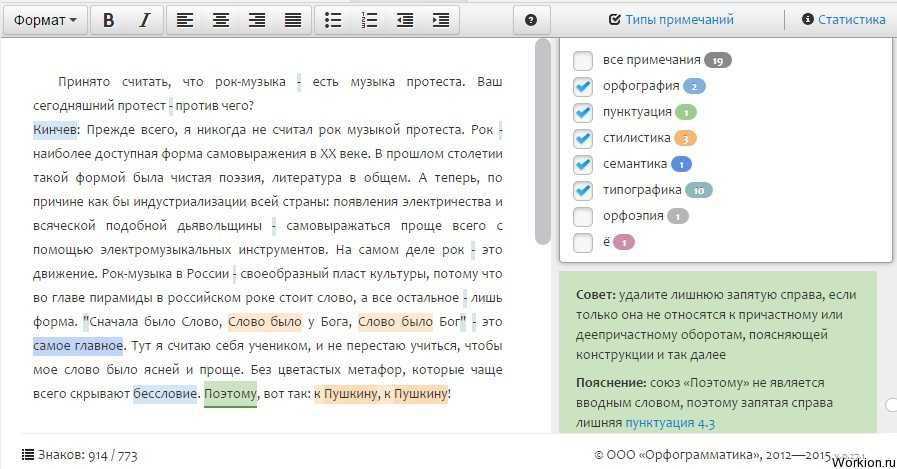
По сравнению с конкурентами, такими как ProWritingAid или Ginger, Grammarly обнаруживает больше пунктуационных ошибок в образце письма. Так что, если вы хотите убедиться, что ваши письма безупречны с точки зрения пунктуации , Grammarly побеждает!
Не верьте моим словам. Попробуйте использовать бесплатные версии любого из этих инструментов проверки запятых, чтобы отсканировать образец текста и реализовать его в реальном времени .
Попробуйте Grammarly
Лучшие инструменты для проверки и исправления запятых — заключение
Эй, ты нашел инструмент, который искал?
Это здорово: наша команда потратила уйму сил и времени на составление этого списка.
Так же, как написать электронное письмо или отличный маркетинговый контент, выбрать правильное, надежное и идеальное средство проверки запятых непросто — мы это понимаем. Но хорошая новость заключается в том, что сегодня на рынке нет недостатка в лучших инструментах для проверки грамматики и пунктуации, о чем смело объявляют миру перечисленные выше инструменты.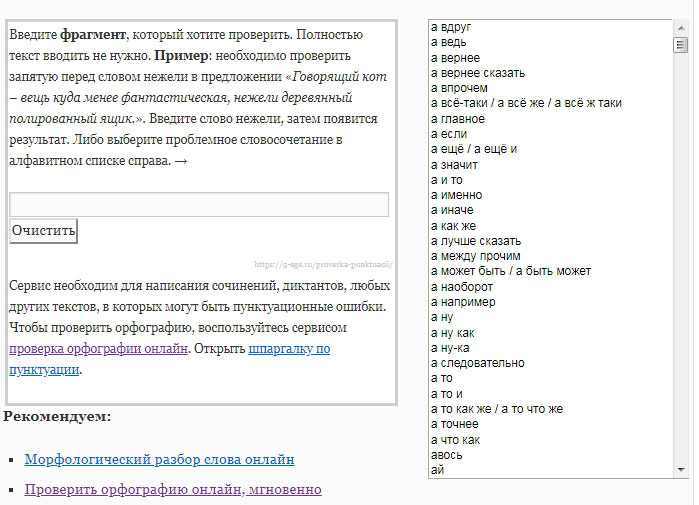
Не торопитесь и просмотрите каждый инструмент, попробуйте их и посмотрите, какой из них подходит вам лучше всего. Не забывайте работать над своими навыками письма и продолжайте совершенствоваться. Хотя эти запятые и корректоры могут быть очень полезными, они не сделают вас отличным писателем, если вы не приложите усилий и не поработаете сами.
Так какой инструмент ты выбрал? Что вы думаете об их использовании? Мы хотели бы знать. Не стесняйтесь сообщить нам свои мысли в разделе комментариев ниже и поделиться этим списком, чтобы другие тоже могли извлечь пользу.
Так что да, до следующего раза
Продолжайте писать!
Корректор пунктуации в предложениях | Проверка пунктуации
Важно знать, как правильно расставлять знаки препинания
Когда вы пишете, ваша пунктуация будет иметь огромное влияние на то, как будет воспринята ваша работа. Если что-то пойдет не так, вы можете получить более низкие оценки за свою научную работу, но другие работы могут потерять ваше доверие и уважение.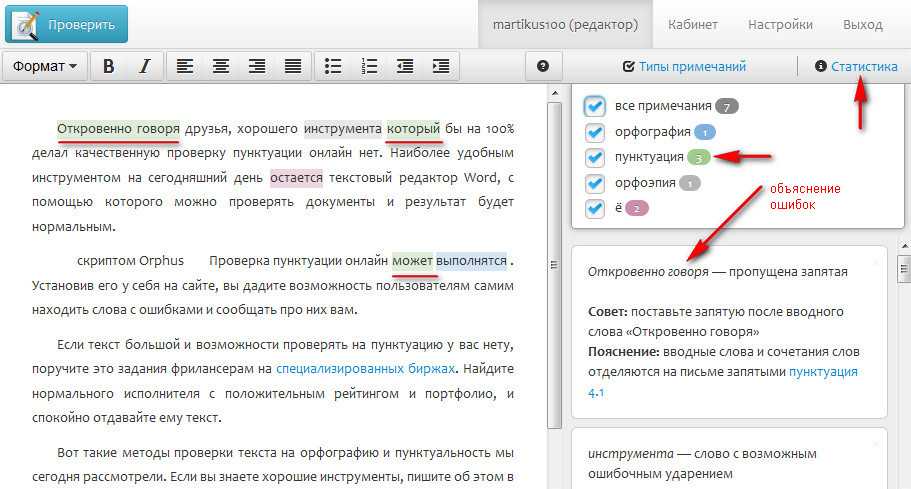 Даже если читатель не может точно определить, где ошибка, он будет меньше доверять вашему письму. Важно всегда проверять мое предложение на правильную пунктуацию, чтобы избежать этих ошибок. Использование профессионального корректора пунктуации часто является лучшим способом сделать это.
Даже если читатель не может точно определить, где ошибка, он будет меньше доверять вашему письму. Важно всегда проверять мое предложение на правильную пунктуацию, чтобы избежать этих ошибок. Использование профессионального корректора пунктуации часто является лучшим способом сделать это.
Использование хорошего бесплатного онлайн-приложения для исправления пунктуации позволяет быстро проверить все написанное на наличие ошибок перед его отправкой. Это гарантирует, что те ошибки, которые скрываются в вашем письме, будут выявлены, а затем исправлены, что поможет вам улучшить результаты, которые вы получите от своего письма. Использование нашего инструмента является быстрым и эффективным и поможет вам улучшить ваше письмо в долгосрочной перспективе.
Какие распространенные проблемы решает наш корректор пунктуации в предложениях?
Многие студенты спросят, правильно ли я расставил знаки препинания? В конце концов, существует так много правил, которым вы должны следовать в отношении грамматики и пунктуации, что может быть трудно понять, каковы все фактические требования. Многие будут делать ошибки в своем письме либо из-за незнания правил, либо просто потому, что они спешат закончить свое письмо.
Многие будут делать ошибки в своем письме либо из-за незнания правил, либо просто потому, что они спешат закончить свое письмо.
Ниже приведены лишь некоторые из наиболее часто допускаемых ошибок с пунктуацией, которые наше бесплатное приложение сможет выделить для вас:
- Неправильное использование апострофов: многие люди неправильно используют «s», когда переводят слово во множественное число, тогда как его следует использовать только для того, чтобы показать, что чем-то владеют.
- Отсутствие или слишком много запятых: запятая предназначена для того, чтобы показать, где в речи есть пауза. Использование слишком большого количества или даже полного отсутствия может сделать предложение неестественным.
- Кавычки, используемые неуместно: кавычки предназначены для использования вокруг цитаты, а не для обозначения чего-либо еще, например, «лучший в городе», который должен быть выделен курсивом или жирным шрифтом, если вы хотите, чтобы он выделялся.

- Использование слишком большого количества восклицательных знаков: Чрезмерное их использование в каждом предложении только подрывает конечную мысль, которую вы пытаетесь донести.
- Отсутствие оксфордской запятой: в академическом письме следует использовать запятую, которая будет стоять перед последним пунктом в списке.
- Путание its и it’s: если вы пытаетесь сказать «it is» или «it’s», используйте «it’s».
- Путаница с двоеточием и точкой с запятой: двоеточие «:» следует использовать, когда вы собираетесь перейти в список; в то время как точка с запятой используется, когда вы переходите к связанной, но другой мысли.
- Расстановка знаков препинания за пределами речевых знаков: последний знак препинания следует ставить внутри речевых знаков; если вы не пишете на британском английском, и в этом случае он может выйти наружу.
Кто должен исправлять написанное?
Независимо от того, учитесь ли вы в школе и пишете важный документ, или работаете в компании и подаете деловое предложение, вы должны убедиться, что ваше письмо соответствует действительности.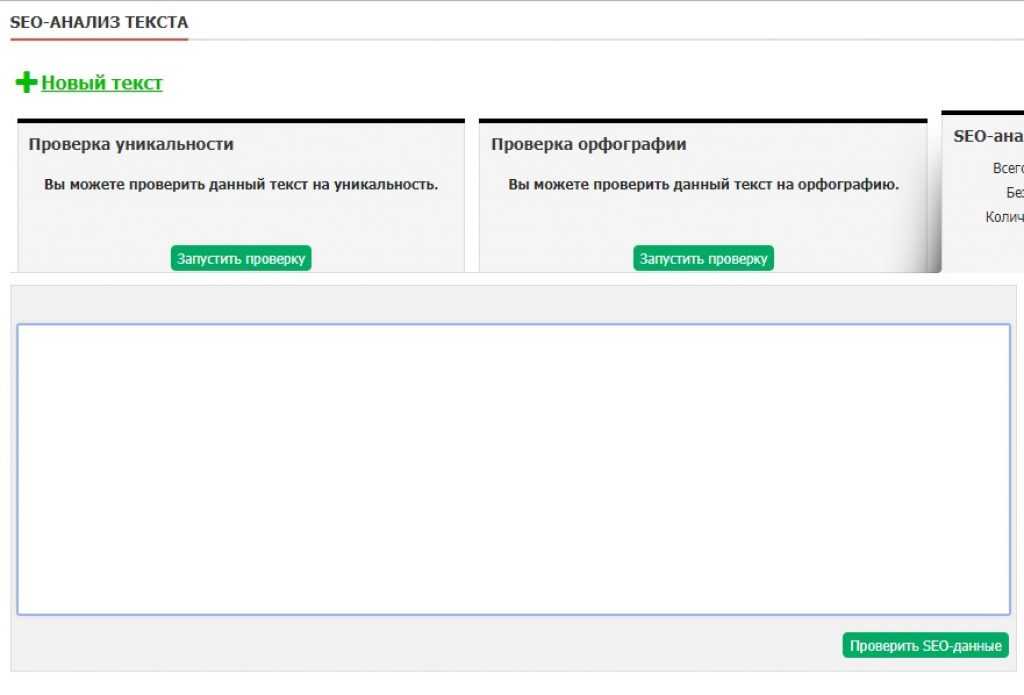 Использование письма, которое хуже вашей лучшей работы, никогда не будет успешным. Использование нашего корректора пунктуации в предложениях займет всего несколько минут вашего времени и может значительно улучшить качество вашего письма. Каждый должен использовать этот инструмент, чтобы убедиться, что он получит наилучшие результаты от тяжелой работы, которую он вложил в свое письмо.
Использование письма, которое хуже вашей лучшей работы, никогда не будет успешным. Использование нашего корректора пунктуации в предложениях займет всего несколько минут вашего времени и может значительно улучшить качество вашего письма. Каждый должен использовать этот инструмент, чтобы убедиться, что он получит наилучшие результаты от тяжелой работы, которую он вложил в свое письмо.
Должен ли я исправлять пунктуацию бесплатно с помощью инструмента или выполнять эту работу вручную?
Многие задаются вопросом, что лучше, проверка ошибок вручную или с помощью бесплатного онлайн-проверщика пунктуации и корректора? Хотя ручная проверка иногда может быть более эффективной, она не всегда надежна; особенно если вы проверяете свою работу. Многие из нас просто упускают из виду проблемы в своем письме, поскольку мы слишком хорошо знакомы с тем, что было написано. Мы видим то, что ожидаем увидеть и не всегда то, что написано на самом деле.
Другая большая проблема, связанная с выполнением работы вручную, — это затраты времени. Тщательная проверка написанного может занять много времени. Часто у вас просто не будет времени, чтобы посвятить себя тщательной проверке написанного. Хороший сайт с правильной пунктуацией сможет выполнить эту работу за считанные секунды, не уставая, не отвлекаясь и не пропуская ничего.
Тщательная проверка написанного может занять много времени. Часто у вас просто не будет времени, чтобы посвятить себя тщательной проверке написанного. Хороший сайт с правильной пунктуацией сможет выполнить эту работу за считанные секунды, не уставая, не отвлекаясь и не пропуская ничего.
Идеальный вариант, конечно, состоит в том, чтобы сделать и то, и другое: использовать инструмент анализа письма, чтобы внести первоначальные исправления, а затем просмотреть результаты вручную, чтобы увидеть, не было ли что-то упущено. Однако инструмент часто находит почти все проблемы, которые могут присутствовать в вашем письме.
Зачем использовать наше приложение для исправления пунктуации?
Существует множество различных инструментов, которые действуют как автоматический корректор запятых. Так почему вы должны использовать наш, а не один из множества других? Причины просты:
- Наш инструмент можно использовать бесплатно: тестирование вашей работы с использованием нашего профессионального программного обеспечения не требует оплаты.

- Это быстро: программе потребуется всего несколько секунд, чтобы просмотреть ваш текст, чтобы выявить любые проблемы, связанные с пунктуацией.
- Он предлагает вам широкий спектр проверок: он сможет проверять наличие проблем во всех следующих областях:
- Грамматика
- Плагиат
- Правописание
- Пунктуация
- Словарь
- Количество слов
- Его можно использовать где угодно: вы можете получить доступ к программному обеспечению напрямую в режиме онлайн с любого устройства и использовать его, поэтому нет необходимости выполнять какие-либо загрузки.
- Нет ограничений на использование: вы можете использовать программное обеспечение для просмотра всей книги или только одного или двух предложений, в зависимости от ваших потребностей.
- Вы можете использовать в качестве расширения для браузера: вы можете использовать расширение для Chrome, чтобы в режиме реального времени проверять свои записи.

- Он может работать со всеми типами письма: от академической работы до заявлений о приеме на работу, текст может гарантировать, что ваше письмо будет настолько совершенным, насколько это возможно.
Использование нашей онлайн-проверки использования запятых очень просто и дает вам доступ к мощному программному обеспечению, способному исправить и улучшить ваше письмо. При регулярном использовании вы сможете улучшить не только свои оценки, но и свое письмо, а также станете более осведомлены об ошибках, которые допускаете при письме.
Как вы можете использовать нашу бесплатную программу проверки пунктуации?
Использование нашего профессионального тестера пунктуации занимает всего несколько секунд и настолько просто, что это может сделать каждый. На самом деле нет никаких причин не проверять все, что вы пишете, с помощью нашего надежного и эффективного инструмента. Мы предоставляем вам корректор запятых в предложениях, который вам нужен, чтобы иметь возможность исправить любые проблемы с пунктуацией и грамматикой, чтобы помочь вам каждый раз получать лучшие результаты от вашего письма.


 В процессе общения подчёркивает слова, в которых находит ошибки. Помогает создавать абзацы, удаляет лишние пробелы или добавляет их после запятых. Для использования нужно запустить приложение, а после нажать на /word_replace_on. Далее отправьте боту слово / текст на проверку.
В процессе общения подчёркивает слова, в которых находит ошибки. Помогает создавать абзацы, удаляет лишние пробелы или добавляет их после запятых. Для использования нужно запустить приложение, а после нажать на /word_replace_on. Далее отправьте боту слово / текст на проверку. )
)